Замена жесткого диска на ноутбуке, компьютере, Windows (как, сколько стоит, можно ли)
Замена жесткого диска на компьютере
Первым делом нужно отключить ПК от питания, то есть обесточить его, а затем снять крышку системного блока. У многих корпусов крышка снимается с боку, а крепится она винтами, их просто нужно открутить и сдвинуть в сторону крышку. Далее следует найти бокс, в который устанавливается жесткий диск. Любой HDD обязательно должен быть подключен к материнской плате, а также к блоку питания. Отыщите провода, которые отходят от устройства, и отсоедините их. Может быть и такое, что винчестер прикручен винтами к боксу, поэтому придется все их открутить, чтобы достать его.
Теперь можно устанавливать новый жесткий диск, но делать это точно так же, как стоял старый. Во многих новых винчестерах имеются специальные накладки, которые еще называют направляющими или рамами, их можно использовать для более удобной установки.
Прикрутите HDD винтами к панели, затем подключите провода к материнской плате и блоку питания таким же образом, как они были подключены к старому устройству.
Прежде чем закрывать крышку корпуса, попробуйте включить компьютер, чтобы проверить видит ли BIOS винчестер. Если нужно, то выставьте в настройках BIOS жесткий диск как основной загрузочный (особенно это нужно в том случае, если на нем установлена операционная система). В старом BIOS: Advanced BIOS Features > First Boot Device.
В новом BIOS: Boot > First Boot Priority.
Если началась успешная загрузка, тогда можно закрывать крышку системного блока и закреплять ее винтами.
Замена жесткого диска на ноутбуке
Прежде чем проводить замену жесткого диска на ноутбуке нужно обесточить его. Далее снимаете аккумулятор, откручиваете винтики по всему периметру нижней крышки (или с отдельного участка, где именно находится диск). Аккуратно открываете крышку с помощью поддевания отверткой. Нужно быть внимательным, потому что ее могут удерживать шлейфы или винтики, которые были пропущены. Теперь следует найти отсек с винчестером.
HDD должен быть прикручен винтами, чтобы не трусился при транспортировке. Их все следует открутить. Накопитель может располагаться в специальной раме. Если она имеется, тогда нужно диск придется доставать вместе с ней.
Если рама отсутствует, тогда на креплении диска должна быть лента, с помощью которой можно его вытянуть. Ее тяните параллельно с винчестером, а затем отсоединяете его от контактов. Поставьте в пустой бокс или раму новый жесткий диск.

Не забудьте обязательно прикрутить его винтами.
Если есть необходимость, то нужно обратно установить все элементы, которые мешали снятию винчестера. Не закрывая крышку, включите ноутбук. При удачной загрузке крышку можно закрывать и закручивать ее винтами.
Первым делом нужно отключить ПК от питания, то есть обесточить его, а затем снять крышку системного блока. У многих корпусов крышка снимается с боку, а крепится она винтами, их просто нужно открутить и сдвинуть в сторону крышку. Далее следует найти бокс, в который устанавливается жесткий диск. Любой HDD обязательно должен быть подключен к материнской плате, а также к блоку питания. Отыщите провода, которые отходят от устройства, и отсоедините их. Может быть и такое, что винчестер прикручен винтами к боксу, поэтому придется все их открутить, чтобы достать его.
Теперь можно устанавливать новый жесткий диск, но делать это точно так же, как стоял старый. Во многих новых винчестерах имеются специальные накладки, которые еще называют направляющими или рамами, их можно использовать для более удобной установки.
Прикрутите HDD винтами к панели, затем подключите провода к материнской плате и блоку питания таким же образом, как они были подключены к старому устройству.
Прежде чем закрывать крышку корпуса, попробуйте включить компьютер, чтобы проверить видит ли BIOS винчестер. Если нужно, то выставьте в настройках BIOS жесткий диск как основной загрузочный (особенно это нужно в том случае, если на нем установлена операционная система). В старом BIOS: Advanced BIOS Features > First Boot Device.
В новом BIOS: Boot > First Boot Priority.
Если началась успешная загрузка, тогда можно закрывать крышку системного блока и закреплять ее винтами.
Замена жесткого диска на ноутбуке
Прежде чем проводить замену жесткого диска на ноутбуке нужно обесточить его. Далее снимаете аккумулятор, откручиваете винтики по всему периметру нижней крышки (или с отдельного участка, где именно находится диск). Аккуратно открываете крышку с помощью поддевания отверткой. Нужно быть внимательным, потому что ее могут удерживать шлейфы или винтики, которые были пропущены. Теперь следует найти отсек с винчестером.
HDD должен быть прикручен винтами, чтобы не трусился при транспортировке. Их все следует открутить. Накопитель может располагаться в специальной раме. Если она имеется, тогда нужно диск придется доставать вместе с ней.
Если рама отсутствует, тогда на креплении диска должна быть лента, с помощью которой можно его вытянуть. Ее тяните параллельно с винчестером, а затем отсоединяете его от контактов. Поставьте в пустой бокс или раму новый жесткий диск.

Не забудьте обязательно прикрутить его винтами.
Если есть необходимость, то нужно обратно установить все элементы, которые мешали снятию винчестера. Не закрывая крышку, включите ноутбук. При удачной загрузке крышку можно закрывать и закручивать ее винтами.
Рейтинг:
(голосов:1)
Предыдущая статья: Как перенести операционную систему на другой жесткий диск
Следующая статья: Жесткий диск вместо DVD привода в ноутбуке (CD переходник адаптер)
Следующая статья: Жесткий диск вместо DVD привода в ноутбуке (CD переходник адаптер)
Не пропустите похожие инструкции:
Комментариев пока еще нет. Вы можете стать первым!
Популярное
Авторизация









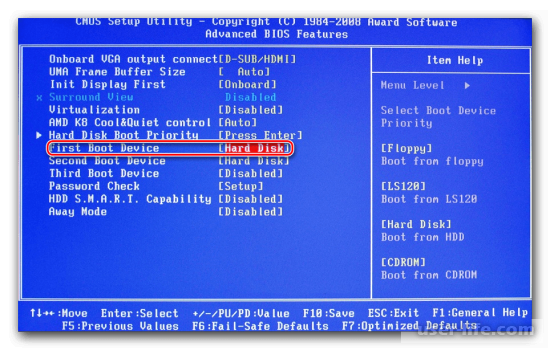
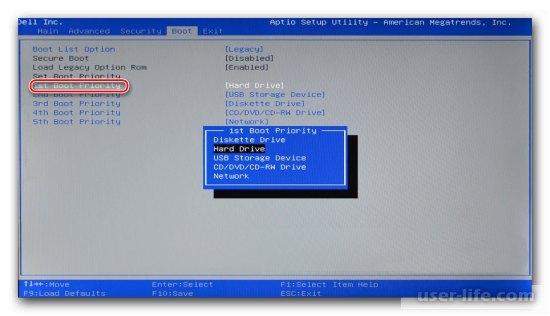



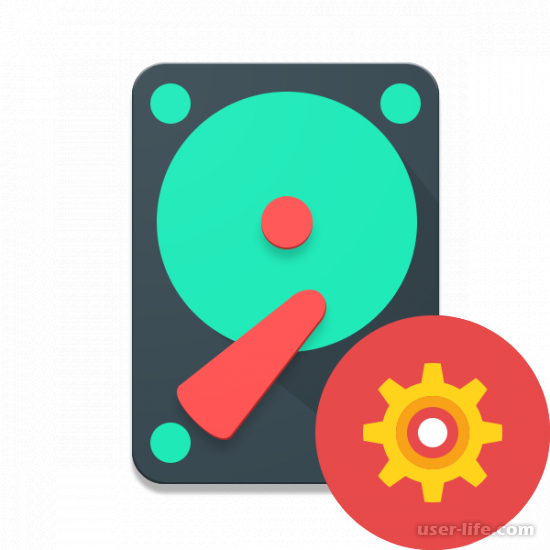











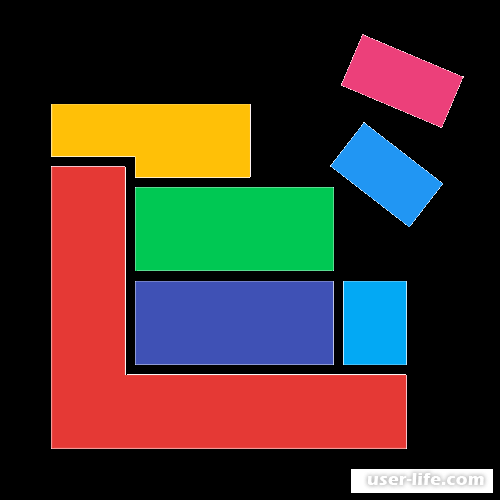















Добавить комментарий!